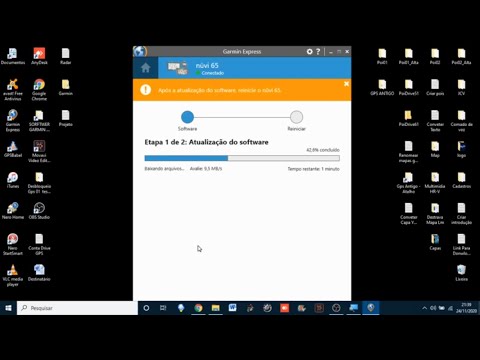
Contente
- estágios
- Método 1: Obtenha atualizações oficiais do mapa da Garmin
- Método 2 de 3: Usando mapas de outras fontes
Antes de partir para a aventura, você deve atualizar seus mapas no seu Garmin Nuvi para ter certeza de ter as atualizações mais recentes e não se perder. Se você comprou uma atualização de mapa ou uma assinatura vitalícia da Garmin, pode fazer o download das atualizações através do programa Garmin Express. Se preferir mapas gratuitos, você pode usar mapas, por exemplo, do OpenStreetMap.
estágios
Método 1: Obtenha atualizações oficiais do mapa da Garmin
-

Compre atualizações (se necessário). Você pode adquirir atualizações para seus mapas no Garmin Nuvi através do site da Garmin. Existem duas opções básicas: uma compra para atualizações vitalícias e uma única atualização. A compra vitalícia dá acesso a atualizações para o seu dispositivo sem pagar nada, enquanto a segunda opção permite que você obtenha as atualizações atuais, mas precisará pagar novamente mais tarde por novas atualizações.- Você só pode atualizar mapas pré-carregados no seu dispositivo. Por exemplo, se você tiver sido vendido com mapas da Europa, não poderá atualizar mapas para a América do Norte. Se você deseja adicionar outros cartões ao seu dispositivo, pode adicioná-los a outros sites.
- Certifique-se de entrar na sua conta Garmin antes de comprar uma atualização. Você pode criar um gratuitamente no momento do pagamento.
- Se você quiser usar mapas gratuitos, poderá usar os mapas encontrados em sites como o OpenStreetMap. Clique aqui para mais detalhes.
-

Conecte seu Nuvi ao seu computador com um cabo USB. Você só pode atualizar os cartões através de um computador. Você pode usar um mini cabo USB para conectar ao seu dispositivo.- Aguarde o Nuvi iniciar e mostre a barra de progresso na parte superior da tela.
-

Abra o site myGarmin. Faça login na sua conta. Certifique-se de entrar na conta da qual você comprou os cartões.- Você pode acessar a página Garmin acessando este link.
-

Clique em Meus cartões no painel de controle. Isso exibirá uma lista com todas as atualizações dos cartões que você comprou. -

Clique no menu na seção "Compras recentes". Escolha o seu Nuvi na lista de dispositivos. -

Instale o plug-in Garmin Communicator. Isso é necessário para permitir que o site da Garmin transfira arquivos com mapas para o programa do seu dispositivo.- Você deve usar o Internet Explorer, Firefox ou Safari. O plug-in não funciona no Google Chrome.
-

Baixe e instale o Garmin Express. É um programa que permite ao seu computador interagir com o seu Nuvi.- Se o site não solicitou a instalação, você pode ir diretamente para a página de instalação acessando este link.
-

Registre seu dispositivo no Garmin Express. Se ainda não o lavar, você será solicitado a iniciar o Garmin Express. Você deve se registrar para atualizar os mapas. -

Clique na guia atualizações. Isso permite que você veja todas as atualizações disponíveis para o seu Nuvi, incluindo a nova atualização do cartão que você acabou de comprar. -

Clique em Mostrar detalhes ao lado da atualização. selecionar instalar. Você deve aceitar os termos de uso antes de iniciar a atualização. -

Aguarde o download e a instalação serem concluídos. Depois de aceitar os termos de uso, a atualização começará no Garmin Express e será transferida para o seu Nuvi. Demora alguns minutos para terminar. -

Feche o Garmin Express. Desconecte o Nuvi quando a atualização estiver concluída. O Nuvi será reiniciado e começará a instalar a atualização. Deve demorar alguns minutos.
Método 2 de 3: Usando mapas de outras fontes
-

Baixe um arquivo grátis. O OpenStreetMap é uma ferramenta de código aberto e comunidade que permite aos usuários criar seus próprios mapas. Você pode importá-los para o seu Garmin Nuvi, fornecendo acesso a atualizações gratuitas.- Você pode visualizar mapas criados por outros usuários neste link. Os mapas são organizados por região e apresentam descrições de seus recursos, bem como a frequência de suas atualizações. Clique no usuário que criou o mapa desejado e selecione a versão mais recente da lista.
- Os mapas são baixados no formato .img. Renomeie o arquivo gmapsupp.img sil tem um nome diferente.
- Você pode ter apenas um arquivo gmapsupp.img no seu GPS. No entanto, alguns modelos recentes da Garmin permitem que você tenha vários.
-

Conecte o dispositivo ao seu computador com um cabo USB. Você pode fechar o Garmin Express se ele for aberto. -

Coloque o Nuvi no modo "dispositivo de armazenamento". Isso permitirá que você copie os arquivos que deseja. Alguns dispositivos iniciarão automaticamente com este modo quando você os conectar a um computador. Se o seu Garmin tiver um cartão SD, insira-o no leitor de cartão do seu computador.- Abra o menu principal e selecione instalação.
- Clique na seção interface.
- escolher Dispositivo de armazenamento USB.
-

Abra o Garmin no seu computador. No Windows, você pode encontrá-lo na janela "Meu computador" (⊞ Ganhar+E). Se você usa um Mac, o Garmin aparecerá na área de trabalho. -

aberto Garmin ou mapa no GPS. Se você não vê Garmin ou mapa, crie uma pasta mapa.- Esse deve ser o caso na maioria dos modelos 1xxx.
-

Copie o arquivo gmapsupp.img na pasta mapa ou Garmin .- Se o seu GPS tiver um cartão de memória, você pode copiar o arquivo gmapsupp.img na pasta Garmin. Crie um se não houver um.
-

Desconecte o Nuvi do seu computador. Verifique se o processo está completo antes de desconectar. -

Carregue o novo cartão após a reinicialização. Ele deve reiniciar assim que você o desconectar. Após a conclusão desta operação, você deve selecionar um novo mapa e desativar o mapa base.- Abra o menu ferramentas e selecione configurações.
- escolher Roteiro e Informações do cartão.
- Marque a caixa do seu novo cartão e desmarque a do cartão base (isso só é necessário se eles se sobreporem).